پاک کردن حاشیه های تیره هنگام اسکن کردن (پاک کردن قاب)
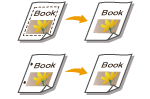 | هنگام اسکن کردن اسناد اصلی که کوچک تر از اندازه اسکن هستند، ممکن است خطوط قاب سند اصلی در تصویر اسکن شده ظاهر شوند. هنگام اسکن کردن کتاب های قطور، حاشیه های تیره ممکن است ایجاد شود. این عملیات به شما کمک می کند تا این خطوط قاب و حاشیه های تیره را حذف کنید. همچنین می توانید دستگاه را طوری تنظیم کنید که سوراخ های پانچ اسناد اصلی را کپی نکند. |
 |
سند اصلی دارای سوراخ های پانچ را روی صفحه شیشه ای قرار دهید. قرار دادن آنها در تغذیه کننده می تواند منجر به آسیب شود. |
1
سند اصلی را قرار دهید. قرار دادن اسناد اصلی
2
<Scan and Send> را فشار دهید. صفحه <Home>
3
مقصد را در صفحه "ویژگی های اصلی اسکن" مشخص کنید. صفحه "ویژگی های اصلی اسکن"
4
<Options>  <Erase Frame> را فشار دهید.
<Erase Frame> را فشار دهید.
 <Erase Frame> را فشار دهید.
<Erase Frame> را فشار دهید.5
عرض و نوع پاک کردن را مشخص کنید.
 پاک کردن قاب ها در کپی های اسناد
پاک کردن قاب ها در کپی های اسناد
1 | <Erase Original Frame> را فشار دهید و <Original Size> را انتخاب کنید. 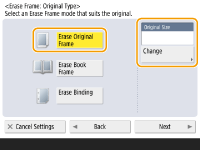 اگر اندازه نشان داده شده در <Original Size> متفاوت از اندازه سند اصلی بود، <Change> را برای انتخاب اندازه فشار دهید. تنها اندازه های سند اصلی نشان داده شده بر روی نمایشگر پانل لمسی قابل اسکن کردن هستند. |
2 | <Next> را فشار دهید. |
3 | عرض قابی که می خواهید پاک کنید را وارد کنید. |
 پاک کردن حاشیه های تیره در کپی کتاب ها
پاک کردن حاشیه های تیره در کپی کتاب ها
می توانید حاشیه های تیره در مرکز و خطوط حد فاصل را که هنگام اسکن صفحات رویی کتاب ظاهر می شوند، پاک کنید.
1 | <Erase Book Frame> را فشار دهید و <Original Size> را انتخاب کنید. 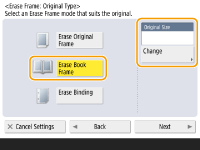 اگر اندازه نمایش داده شده در <Original Size> متفاوت از اندازه کتاب بود، <Change> را برای انتخاب اندازه فشار دهید. تنها اندازه های سند اصلی نشان داده شده بر روی نمایشگر پانل لمسی قابل اسکن کردن هستند. |
2 | <Next> را فشار دهید. |
3 | <Center> یا <Sides> را فشار داده و عرض پاک کردن را وارد کنید. |
 پاک کردن سوراخ های پانچ در کپی های اسناد
پاک کردن سوراخ های پانچ در کپی های اسناد
1 | <Erase Binding> را فشار دهید و محل سوراخ پانچ را انتخاب کنید. 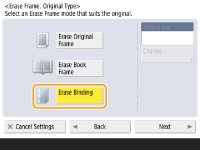 |
2 | <Next> را فشار دهید. |
3 | عرض پاک کردن را وارد کنید. |

اگر می خواهید پهنای هر حاشیه را به طور مجزا تنظیم کنید، روی <Erase Original Frame> یاr <Erase Book Frame> فشار دهید و سپس <Adjust Independently> را برای وارد کردن پهنایی که می خواهید پاک شود فشار دهید.
اگر از <Erase Binding> استفاده میکنید، حاشیههایی که انتخاب نمیکنید نیز به اندازه 4 میلیمتر پاک میشوند.
6
<OK>  <Close> را فشار دهید.
<Close> را فشار دهید.
 <Close> را فشار دهید.
<Close> را فشار دهید.7
 را فشار دهید.
را فشار دهید.اسناد اصلی اسکن می شوند و ارسال/ذخیره شروع می شود.